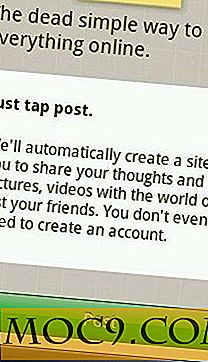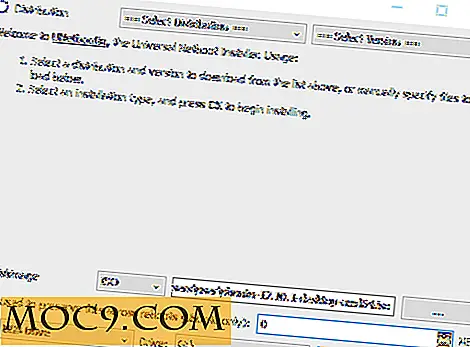Cách kết nối bộ điều khiển Xbox One với PC của bạn
Nếu bạn đang tham gia chơi game trên PC, rất có thể bạn sẽ nhận ra rằng một số trò chơi được chơi đơn giản hơn với bộ điều khiển. Trong khi chơi game bắn súng đầu tiên với người điều khiển là tội ác chống lại loài người ở một số khu vực pháp lý, chơi các trò chơi khác (đặc biệt là game platformer và game hành động người thứ ba) với bộ điều khiển.
Như tôi đã đề cập trong một bài viết trước, bộ điều khiển Xbox One là một lựa chọn khá vững chắc cho chơi game PC. Đây là cách bạn có thể kết nối bộ điều khiển Xbox One với PC.
Liên quan : Cách kết nối bộ điều khiển PS4 với PC chạy Windows của bạn
Cách kết nối bộ điều khiển Xbox One với PC (Windows)
Vào tháng 12 năm 2005, hai điều đã xảy ra: Xbox 360 đã ra mắt và Microsoft đã giới thiệu XInput cho Windows XP SP1. Trong mọi phiên bản Windows kể từ đó XInput đã được tích hợp vào hệ điều hành đến mức mà bất kỳ bộ điều khiển nào hỗ trợ XInput đều được tự động nhận ra khi kết nối và không yêu cầu tải xuống thêm các trình điều khiển để làm việc.
Bộ điều khiển XInput, như bạn có thể đoán, bao gồm bộ điều khiển Xbox One và bộ điều khiển Xbox 360. Ngoài ra còn có một loạt các gamepads từ các nhà sản xuất khác có hỗ trợ XInput như Logitech's F710 và SteelSeries 'Stratus XL.
Bởi vì XInput, tất cả những gì bạn thực sự cần phải lo lắng khi nói đến việc kết nối một Xbox pad trên Windows là làm cho nó kết nối. Đây là cách kết nối bộ điều khiển Xbox One với PC.
Không dây
Bộ điều khiển không dây phức tạp hơn một chút so với dây, mặc dù điều này có lẽ không phải là rất đáng ngạc nhiên. Để có bộ điều khiển Xbox One không dây được kết nối với PC của bạn, bạn cần có Bộ điều hợp không dây Xbox cho Windows hoặc bộ điều hợp Bluetooth.
Với bộ điều hợp không dây Xbox
May mắn thay, bạn không cần phải làm nhiều việc với cái này. Chỉ cần cắm Bộ điều hợp không dây Xbox vào cổng USB trên máy tính của bạn, sau đó nhấn và giữ nút Đồng bộ trên cả bộ điều khiển và bộ điều hợp cho đến khi bộ điều khiển của bạn đồng bộ hóa.

Nếu cách này không hiệu quả, bạn cần phải đi sâu vào cài đặt của mình. Mở Trình đơn Bắt đầu của bạn, sau đó nhập “Bluetooth” và chọn “Cài đặt Bluetooth và các thiết bị khác”.

Nhấp vào “Thêm Bluetooth hoặc thiết bị khác”.

Bây giờ, nhấp vào "Mọi thứ khác".

Chọn bộ điều khiển của bạn và tất cả đều tốt.
Với bộ điều hợp Bluetooth
Để kết nối bộ điều khiển Xbox One với Windows qua Bluetooth, bạn cần phải cập nhật lên Windows 10 Anniversary Update. Nếu bạn chưa cập nhật Windows 10 hoặc đang sử dụng phiên bản Windows cũ hơn, bạn sẽ cần mua Bộ điều hợp không dây Xbox hoặc cáp USB tương thích để kết nối với kết nối có dây.
Nếu bạn đang sử dụng Bản cập nhật kỷ niệm Windows 10, hãy tiếp tục.
Tương tự như cách chúng tôi bắt đầu với phương pháp khác, bạn sẽ muốn bắt đầu, nhập “Bluetooth” và chọn “Cài đặt Bluetooth và các thiết bị khác”.
Đảm bảo bạn đã bật Bluetooth thành Bật.

Giữ nút Đồng bộ trên bộ điều khiển Xbox One trong ba giây, sau đó nhả nút đó.
Chọn Bộ điều khiển không dây Xbox, sau đó Ghép nối.

Chúc mừng! Bạn có Xbox One Controller hoạt động trên PC của mình.
Có dây
Trên Windows 7 trở lên? Chỉ cần cắm nó vào! Hãy thử các cổng USB khác hoặc cài đặt phần mềm này nếu nó không hoạt động.
Cách kết nối bộ điều khiển Xbox One với PC (Linux)
Để kết nối bộ điều khiển Xbox One với máy tính Linux, bạn cần thực hiện thêm một số bước. Cụ thể, bạn sẽ cần phải sử dụng bản phân phối dựa trên Ubuntu hoặc Ubuntu. Nếu điều này giống như bạn, hãy xem bài viết của Derrik về việc thiết lập bộ điều khiển Xbox One trong Ubuntu!
Phần kết luận
Và đó là nó! Trừ khi một cái gì đó là nghiêm trọng sai với PC của bạn, các thành phần của nó hoặc Xbox One Controller của bạn, bạn sẽ có thể kết nối với máy tính của bạn tốt.
Bình luận dưới đây nếu có vấn đề gì phát sinh, và chúng tôi sẽ cố hết sức để giúp bạn. Nếu không, hãy cho chúng tôi biết: bạn đang chơi gì?
Hình ảnh tín dụng: Microsoft / Xbox.com (Đối với phân khúc Bluetooth / Xbox Controller minh họa)